 ジオロケーションイメージを追加する
ジオロケーションイメージを追加する ジオロケーションイメージを追加する
ジオロケーションイメージを追加するツール |
作業画面:ツールセット |
ジオイメージ
|
● Architect 2021およびLandmark 2021:GIS ● Spotlight 2021:イベント計画 |
ジオイメージツールを使用すると、マップまたはその他のラスターベースのジオリファレンス画像の一部を図面に配置できます。イメージはツールの選択を解除しても図面に残る描画オブジェクトになり、参照のために使用したり、最終的な図面に組み込んだりできます。
ライセンスの制限により、ファイルでの作業中は画像が表示されますが、Esriアカウントでログインしない限り、画像をファイルに保存してオフラインで使用することはできません。ファイルを保存後、オブジェクト情報パレットでジオイメージを更新し、画像を再度ダウンロードしてください。
ツールの各種モードを使用すると、エリアを描画し、背景イメージのサービスとは異なるサービスに基づいてイメージを作成できます。たとえば、図面で土壌マップまたは水文マップをジオイメージとして含める必要が生じることがあります。適切な位置に移動して、ジオイメージの境界を描画する位置を決めるため、道路、ラベル、または敷地境界などの状況を示す背景イメージに異なるサービスを使用できます。
ファイルのジオリファレンスをまだ設定していない場合は、ファイルのジオリファレンス設定ダイアログボックスが開き、座標系を選択できます。ファイルのジオリファレンスを設定するを参照してください。
ジオイメージを指定する間、背景イメージは適切に伸縮され、ビューをパン、ズーム、および回転すると背景イメージが更新されます。ツールを選択している限り、背景イメージは表示されます。

モード |
説明 |
サービスの選択 |
サービスの選択ダイアログボックスが開き、ツールで作成するイメージの種類を指定できます。 |
矩形状エリアを描画 |
矩形状のエリアを描画します。 |
曲線状エリアを描画 |
曲線状のエリアを描画します。 |
曲線作成オプション |
オブジェクトの基になる曲線を描画する方法を選択します。曲線を描くを参照してください。 |
表示モード |
これらの4つのモードを切り替えて、ツールでエリアを描画する時に表示する内容を指定します。 |
背景なし |
背景イメージが表示されません。 |
サービス |
サービスの選択モードで選択したサービスに合致するイメージが表示されます。このモードを使用すると、ジオイメージと同じ背景イメージが表示されます。 |
マップ |
マップビューが表示されます。 |
衛星画像 |
衛星画像ビューが表示されます。 |
設定 |
ジオロケーションイメージのデフォルト設定を指定します。 |
エリアを描画してジオイメージオブジェクトを作成するには:
1. ジオイメージツールを使用する前に、まず図面のジオロケーションを設定し、次のいずれかの操作を行って必要な場所を表示します:
● ファイルのジオリファレンス設定ダイアログボックスで特定の場所の値を設定します。ファイルのジオリファレンスを設定するを参照してください。
● ジオロケーションツールを使用して図面のジオロケーションを設定すると共に、必要な場所を表示します。
2.ツールをクリックします。
3.ジオイメージツールを使用すると、選択したサービスとモードに従ってイメージを取得できます。サービスの選択モードをクリックして、ジオイメージに使用するサービスの種類を選択します(図面のジオロケーションを設定するを参照)。
4.設定をクリックしてジオイメージ設定ダイアログボックスを開き、イメージの解像度オプションを設定します(また、必要に応じて選択したサービスを編集します)。パラメータは、後からオブジェクト情報パレットで編集できます。
 クリックすると、パラメータの表示/非表示を切り替えられます。
クリックすると、パラメータの表示/非表示を切り替えられます。
5.背景イメージの表示モードを選択します。これは、ジオイメージの表示とは異なる場合があります。
6.必要なジオイメージの形状に応じて、矩形状エリアを描画または曲線状エリアを描画モードを選択します。
7.ジオイメージが作成されます。
別のツールを選択すると、背景イメージは表示されなくなりますが、ジオイメージは図面に残ります。
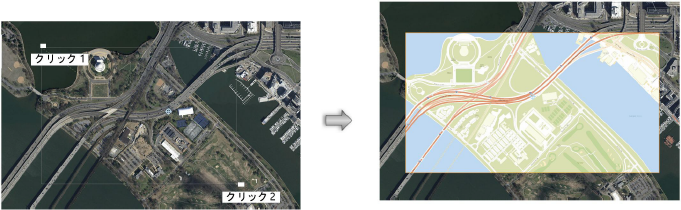
ジオイメージオブジェクトは、切断、切り欠き、変形、および移動することができます。移動すると、オブジェクトが更新されて、マップまたはイメージの正しい地域が表示されます。
 クリックすると、パラメータの表示/非表示を切り替えられます。
クリックすると、パラメータの表示/非表示を切り替えられます。
~~~~~~~~~~~~~~~~~~~~~~~~~